Comment vérifier l’utilisation des données sur Amazon Fire TV Stick
Amazon Fire TV Stick vous permet de regarder des films et des vidéos dans trois qualités différentes: bonne, meilleure et meilleure (par défaut). Si vous possédez un Fire TV Stick 4K, vous bénéficierez également de l’option 4K en plus des options Good, Better et Best.
Trouvez et réparez automatiquement les erreurs de Windows grâce à l'outil de réparation de PC
Reimage est un excellent outil de réparation qui détecte et répare automatiquement différents problèmes du système d'exploitation Windows. Avoir cet outil protégera votre PC contre les codes malveillants, les défaillances matérielles et plusieurs autres bugs. En outre, cela vous permet également d'utiliser votre appareil au maximum de ses capacités et de ses performances.
- Étape 1: Télécharger l'outil de réparation et d'optimisation des PC (Windows 11, 10, 8, 7, XP, Vista - Certifié Microsoft Gold).
- Étape 2: Cliquez sur "Démarrer l'analyse" pour trouver les problèmes de registre de Windows qui pourraient être à l'origine des problèmes du PC.
- Étape 3: Cliquez sur "Réparer tout" pour résoudre tous les problèmes.
En fonction de la qualité vidéo que vous utilisez, l’utilisation des données varie. Lorsque vous regardez un film avec une qualité vidéo définie sur Bonne, Fire TV Stick consomme environ 900 Mo de données/heure. Il consommera environ 3,5 Go de données tout en regardant des vidéos de meilleure qualité. Les vidéos 4K consommeront environ 6 Go de données/heure.
Si votre fournisseur d’accès Internet a des limites de données, vous souhaiterez peut-être surveiller de près les données consommées par la clé Fire TV. Amazon Fire TV Stick vous permet de surveiller l’utilisation des données afin que vous puissiez suivre votre consommation de données.
Fire TV Stick affiche les données utilisées par les applications au cours des 30 derniers jours (vous devez d’abord définir le cycle de facturation). Vous pouvez même définir une alerte pour arrêter de franchir une limite de données spécifique. Cependant, il ne peut pas contrôler l’utilisation des données par les applications.
Afficher l’utilisation des données sur Amazon Fire TV Stick
Étape 1: Accédez à Paramètres \u0026 gt; Préférences à l’aide de la télécommande Fire TV Stick.
Étape 2: Sélectionnez l’option Surveillance des données , puis appuyez sur la touche de sélection pour vérifier si la surveillance des données est activée ou désactivée. La fonction est désactivée par défaut. Pour l’activer, appuyez à nouveau sur le bouton de sélection (lorsque la surveillance des données est sélectionnée).
Étape 3: Faites défiler vers le bas pour afficher l’option Utilisation mensuelle des données les plus fréquentes . Sélectionnez cette option, puis appuyez sur le bouton de sélection de la télécommande pour voir l’utilisation des données par les applications.
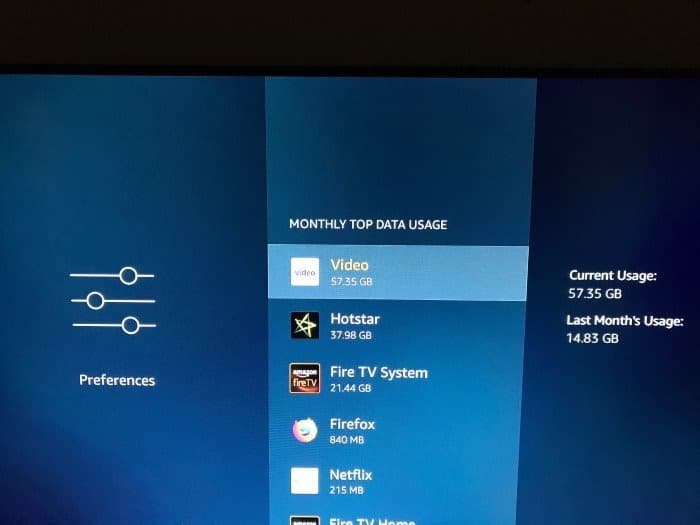
La somme de l’utilisation des données par toutes les applications installées correspond au total des données consommées par votre clé Amazon Fire TV.
Pour définir un cycle de facturation, accédez à Paramètres \u0026 gt; Préférences \u0026 gt; Surveillance des données \u0026 gt; Définissez une alerte de données, puis sélectionnez la date de début du cycle de facturation.
